Vad är skillnaden mellan Windows 10 Home, Pro, Enterprise och Education?

Den här artikeln ger dig grundläggande jämförelser av uppdaterade versioner av Windows 10 för att ge dig en bättre överblick.

Windows 10 är ett operativsystem för persondatorer, utvecklat och lanserat av Microsoft. Operativsystemet introducerades den 30 september 2014 under Build 2014-programmet och släpptes officiellt den 29 juli 2015.
Till skillnad från tidigare versioner av Windows har Microsoft märkt Windows 10 som en "tjänst", som tar emot kontinuerliga funktionsuppdateringar. Sedan lanseringen tills nu har det släppts många versioner av Windows 10 på marknaden. Om du är ny på Windows 10 kommer du förmodligen att känna dig ganska överväldigad och vill lära dig mer om uppdateringar. Den här artikeln ger dig grundläggande jämförelser av Windows 10-versioner för att ge dig en bättre överblick.

Innehållsförteckning för artikeln
Med jämförelsetabellen för Windows 10-versioner kan du tydligt se de specifika hårdvaru- och programstödsfunktionerna som olika versioner av Windows 10-operativsystemet erbjuder.
På din telefon kan du rotera skärmen horisontellt för att lättare se tabellen.
|
Windows 10 Home |
Windows 10 Pro |
Windows 10 Enterprise |
Windows 10 utbildning |
|
|
Arkitektur |
32 bitar och 64 bitar |
32 bitar och 64 bitar |
32 bitar och 64 bitar |
32 bitar och 64 bitar |
|
Licensmodell |
OEM & Retail |
OEM & Detaljhandel och bulk |
Volymlicensiering |
Volymlicensiering |
|
N Edition? |
Ha |
Ha |
Ha |
Ha |
|
Max RAM |
4GB (32bit) 128GB (64bit) |
4GB(32bit) 512GB(64bit) |
4GB(32bit) 512GB(64bit) |
4GB(32bit) 512GB(64bit) |
|
Kontinuum |
Ha |
Ha |
Ha |
Ha |
|
Cortana |
Ha |
Ha |
Ha |
Ha |
|
Maskinvaruenhetskryptering (maskinvaruenhetskryptering) |
Ha |
Ha |
Ha |
Ha |
|
Microsoft Edge |
Ha |
Ha |
Förutom LTSB |
Ha |
|
Logga in på ditt Microsoft-konto |
Ha |
Ha |
Ha |
Ha |
|
Hantering av mobila enheter |
Ha |
Ha |
Ha |
Ha |
|
Virtuellt skrivbord (virtuellt skrivbord) |
Ha |
Ha |
Ha |
Ha |
|
Windows Hej |
Ha |
Ha |
Ha |
Ha |
|
Tilldelad åtkomst 8.1 |
Är inte |
Ha |
Ha |
Ha |
|
BitLocker och EFS |
Är inte |
Ha |
Ha |
Ha |
|
Affärsförvaring |
Är inte |
Ha |
Ha |
Ha |
|
Current Branch for Business (CBB) |
Är inte |
Ha |
Ha |
Ha |
|
Active Directory-medlemmar |
Är inte |
Ha |
Ha |
Ha |
|
Företagsdataskydd |
Är inte |
Ha |
Ha |
Ha |
|
Enterprise Internet Explorer Mode (EMIE) |
Är inte |
Ha |
Ha |
Ha |
|
Hyper-V |
Är inte |
Endast 64bit |
Endast 64bit |
Endast 64bit |
|
Azure AD-medlem |
Är inte |
Ha |
Ha |
Ha |
|
Privat katalog (privat katalog) |
Är inte |
Ha |
Ha |
Ha |
|
Anslut till fjärrdatorer |
Endast klient |
Server och klient |
Server och klient |
Server och klient |
|
Windows Update för företag |
Är inte |
Ha |
Ha |
Ha |
|
AppLocker |
Är inte |
Är inte |
Ha |
Ha |
|
BranchCache |
Är inte |
Är inte |
Ha |
Ha |
|
Credential Guard |
Är inte |
Är inte |
Ha |
Ha |
|
Enhetsskydd |
Är inte |
Är inte |
Ha |
Ha |
|
Direkt tillgång |
Är inte |
Är inte |
Ha |
Ha |
|
Startskärmskontroll (med GPO) |
Är inte |
Är inte |
Ha |
Ha |
|
Kontrollera användarupplevelsen |
Är inte |
Är inte |
Ha |
Ha |
|
Windows to Go |
Är inte |
Är inte |
Ha |
Ha |
|
Long Term Service Branch (LTSB) |
Är inte |
Är inte |
Ha |
Är inte |
|
Uppgradering på plats från Pro till Enterprise |
Är inte |
Ha |
Ha |
Är inte |
|
Uppgradering på plats från Home eller Pro till Education |
Ha |
Ha |
Är inte |
Ha |
|
Windows 10 Home |
Windows 10 Pro |
Windows 10 Enterprise |
Windows 10 utbildning |
32 bitar och 64 bitar
I Windows 10 finns det två huvudtyper av processorer (CPU): 32-bitars och 64-bitars . Denna typ av CPU kommer att spela en roll för att förändra datorns övergripande prestanda och det kommer också att avgöra vilken typ av programvara som kan användas på systemet. Till exempel kommer en dator med en 32-bitars CPU inte att kunna köra en 64-bitarsversion av operativsystemet. Å andra sidan kan en dator med 64-bitars CPU hantera båda versionerna av operativsystemet bra, men om den är installerad med ett 32-bitars operativsystem kommer den inte att kunna uppnå maximal prestanda. Ett CPU-register lagrar minnesadresser, vilket är hur CPU:n kommer åt data från RAM (fysiskt minne). Den största skillnaden är att en 64-bitars CPU kan komma åt 2^64 minnesadresser (cirka 18 miljarder GB RAM), medan en 32-bitars CPU kan komma åt 2^32 minnesadresser (4GB RAM). Därför kan en 64-bitars CPU utföra fler beräkningar än en 32-bitars CPU på en sekund, så den kommer också att ge mycket högre bearbetningshastighet och effektivitet.
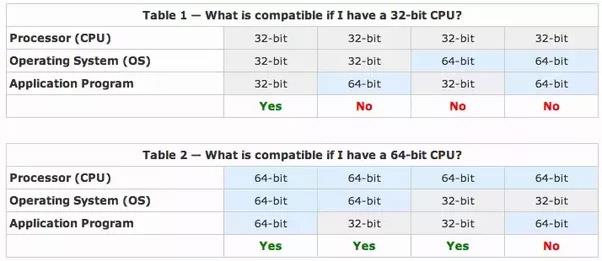
Licensmodell
Detaljhandel: Denna licensmodell kallas Full Packaged Product (FPP), även känd som "förpackade kopior" köpta från teknikbutiker eller från återförsäljare. Windows onlinebutik. Denna typ av licens kommer att ha en licensnyckel ( produktnyckel) . Du kan absolut använda den här nyckeln på en annan dator om du vill.
OEM (Original Equipment Manufacturer): Detta är en typ av licens som tillhandahålls av systemtillverkaren. Den här typen av licens kommer inte att ha en produktnyckel och du kommer inte att kunna använda den på en annan dator. Dessutom, om den här versionen av Windows är Windows 8 eller Windows 10, kommer produktnyckeln att vara inbäddad i UEFI-programvaruchippet från början.
Volym: Denna typ av licens är en institutionell licens, till exempel utfärdad till skolor och statliga kontor, myndigheter och organisationer. Dessa licenser är icke-kommersiella och stöder allmän användning. Detta innebär att Windows kommer att kunna aktiveras på flera datorer med bara en enda licensnyckel.
N upplaga
N - N Edition av Windows låter dig välja din egen mediaspelare och nödvändig programvara för att hantera och spela upp CD-skivor, DVD-skivor och andra digitala mediefiler. Windows Media Player kan laddas ner gratis från Microsofts officiella webbplats.
Kontinuum
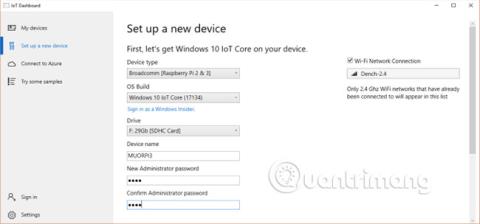
Continuum är en ny app från Microsoft som låter dig fortsätta använda din telefon normalt samtidigt som den projiceras till en annan skärm. Eller så kan du använda din telefon som en PC.
Cortana
Cortana är en ny röstapplikation från Microsoft som fungerar som en virtuell digital assistent.
Maskinvaruenhetskryptering (maskinvaruenhetskryptering)
Med lämplig hårdvarukonfiguration kommer Windows 10 automatiskt att kryptera enheten, vilket hjälper till att säkra kunddata.
Microsoft Edge
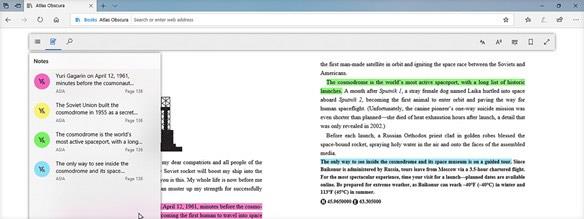
Microsofts nya webbläsare, som är säkrare, kommer också att ge dig anteckningar på webbsidor.
Logga in på ditt Microsoft-konto (Microsoft-kontologga in)
Du loggar in med ditt Microsoft-konto.
Hantering av mobila enheter
Det här verktyget ger användare möjlighet att arbeta var som helst, när som helst med sina mobila enheter, samt skydda företags-, individ- och organisationsdata.
Virtuellt skrivbord
Tillåter användare att använda separata skrivbord, där varje skrivbord kan innehålla många olika applikationer.
Windows Hej:
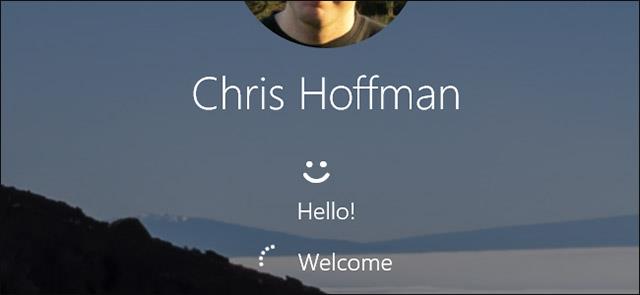
Windows Hello är ett annat sätt för användare att logga in på enheter med biometri (ansiktsigenkänning, fingeravtryck...)
Tilldelad åtkomst 8.1
När användaren loggar in kommer den angivna applikationen att köras automatiskt och användaren kommer inte att kunna använda någon annan applikation än denna applikation. Dessutom går Windows in i låst läge och användare kommer inte att kunna använda några operativsystemkommandon utanför denna applikation.
BitLocker och EFS:
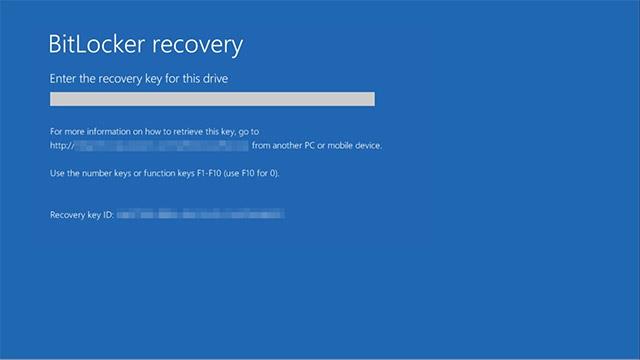
Dessa är krypteringsmetoderna. BitLocker tillhandahåller fullständig enhetskryptering. Du kan kryptera hela ditt system eller extern enhet. Om du vill kryptera filer kan du skapa en gruppmapp i form av en virtuell diskavbildning och placera dina filer i denna mapp. EFS- metoden (Encrypting File System ) kommer att kryptera enskilda filer eller mappar istället för att kryptera hela systemet.
Nuvarande filial för företag
Current Branch är en ny tjänstemodell som gör att Microsoft snabbt kan distribuera de senaste funktionerna som släppts för Windows 10 i det här operativsystemet. Till exempel, om du använder Windows 10 och Microsoft meddelar att det kommer att släppa en ny uppdatering för Current Branch-användare, är det redo att ta emot den här uppdateringen på ditt operativsystem så snart uppdateringen släpps.
Active Directory-medlemmar
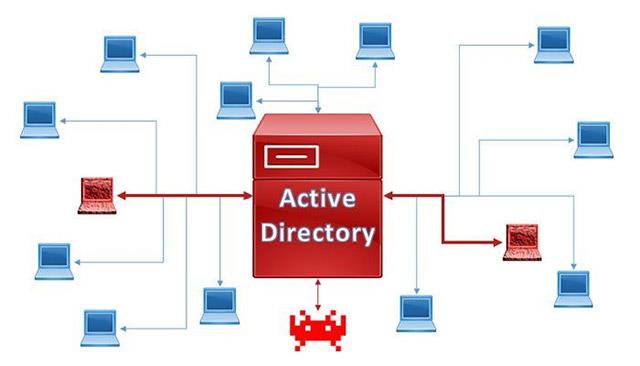
Active Directory är en katalogtjänst designad av Microsoft självt, speciellt för Windows Server- och klientdatorsystem, som hjälper till att lagra information som servrar, klienter, användare och skrivare. Med hanteringsverktyget för grupppolicy inbyggt i den här tjänsten kan du införa olika begränsningar eller distribuera önskade applikationer från en enda punkt. Detta är en mycket populär tjänst eftersom den tillåter användare att fokusera på att kontrollera och hantera resurser.
Företagsdataskydd
Detta är en lösning för att skydda och säkerställa säkerheten för IT-avdelningar enligt BYOD-modellen (Bring Your Own Device), som blir mycket populär i företag idag.
Enterprise Mode Internet Explorer
Det här läget tillåter administratörer att skapa en lista över webbplatser för deras företag eller organisation.
Hyper-V: Detta är en virtuell maskinskapare .
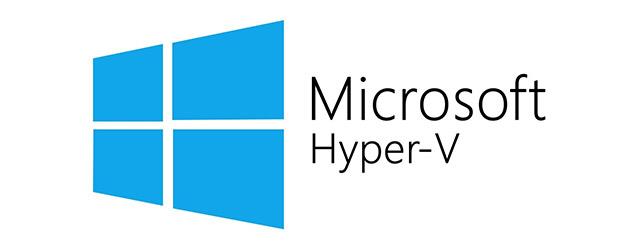
Azure Active Directory
Det här verktyget tillhandahåller autentisering och auktorisering för applikationer, filservrar, skrivare, etc. I allmänhet liknar det Active Directory, förutom att det är molnbaserat.
Privat katalog (privat katalog)
När en administratör lägger till en app i en personlig butik kan alla anställda i organisationen se och ladda ner appen.
Anslutning till fjärrskrivbord (fjärranslutning till dator)
Detta verktyg ger en fjärranslutning till en annan användares dator.
Windows Update för företag
Windows Update for Business tillåter IT-administratörer att hålla sin organisations Windows 10-enheter uppdaterade med de senaste säkerhets- och Windows-funktionerna genom att direkt ansluta systemen. Detta är med Windows Update-tjänsten.
AppLocker
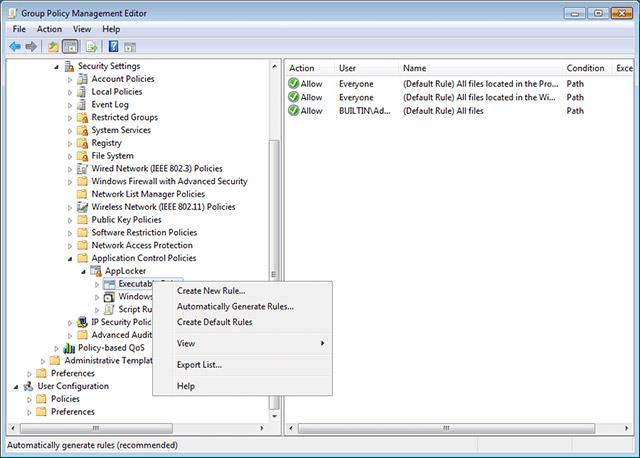
AppLocker är ett verktyg som hjälper administratörer att ställa in användarinriktade begränsningar för applikationer och program installerade i operativsystemet. AppLocker kommer att ställa in användningsbegränsningar enligt aspekter som tillverkare, appnamn eller version av appen. Du kan definiera och specificera regler, samt skapa undantag från dessa regler.
BranchCache
Detta är en innovativ bandbreddsteknik som tillhandahålls till kunder på filialkontor för att få åtkomst till innehåll lokalt, istället för att behöva gå via WAN.
Credential Guard
Credential Guard är en metod för att skydda mot Pass-the-Hash-attacker genom att isolera och hårdkoda kritiska system.
Enhetsskydd
Device Guard är en ny teknik som skapats efter Microsofts kombinerade hårdvaru- och mjukvarusäkerhetslösningar och kommer inte att vara tillgänglig i tidigare versioner av Windows. Med Device Guard kommer alla program som inte ingår i kodintegritetspolicyerna (även om programmet inte är skadligt) att betraktas som ett opålitligt program och kommer inte att startas, laddas eller användas även om du har administrativa rättigheter på datorn.
Direkt tillgång
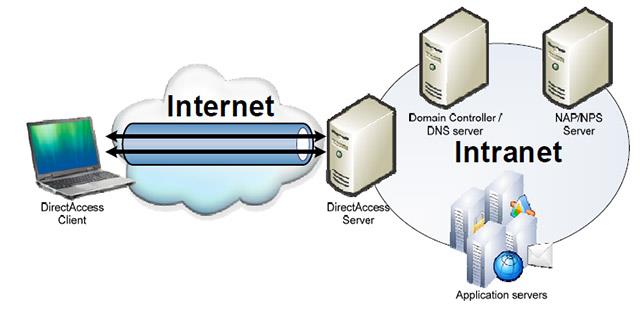
DirectAccess är en ny funktion som tillåter användare att sömlöst ansluta till företagets nätverk när de har tillgång till Internet. Med DirectAccess kan mobila datorer hanteras enklare när de har en internetanslutning, och systemstatus och policyer kan uppdateras snabbt. Dessutom kommer DirectAccess-användare också att kunna komma åt företagsresurser på ett säkert sätt (e-postservrar, intranätsajter, delade mappar, etc.) utan behov av en VPN-anslutning.
Starta skärmkontroll
Det här verktyget ger användarna alternativ att anpassa startskärmen, om du tillämpar den på alla startskärmar kommer användare inte längre att kunna fästa, lossa eller avinstallera appar från startskärmen .
Kontroll av användarupplevelse
Den här funktionen är designad för kioskenheter och den ger sätt att hantera åtkomst till Microsoft Store samt annonser på Start-menyn, aktivitetsfältet och Cortana.
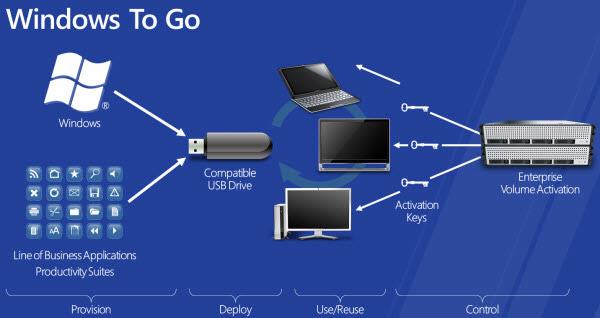
Detta är en form av "bärbart" Windows-operativsystem som du kan bära med dig och när som helst starta från USB.
Långsiktig serviceavdelning
Detta är en version av Windows 10 som sällan uppdateras och därför inte kommer att ha Windows Store och Microsoft Edge-webbläsaren.
Ovan är en tabell som jämför de grundläggande verktygen och funktionerna som visas på olika versioner av Windows 10, samt betydelsen av dessa verktyg och funktioner. Hoppas denna information är användbar för dig!
Se mer:
Kioskläge på Windows 10 är ett läge för att endast använda 1 applikation eller endast åtkomst till 1 webbplats med gästanvändare.
Den här guiden visar hur du ändrar eller återställer standardplatsen för mappen Kamerarulle i Windows 10.
Redigering av hosts-filen kan göra att du inte kan komma åt Internet om filen inte ändras på rätt sätt. Följande artikel hjälper dig att redigera hosts-filen i Windows 10.
Om du minskar storleken och kapaciteten på foton blir det lättare för dig att dela eller skicka dem till vem som helst. I synnerhet på Windows 10 kan du ändra storlek på foton med några enkla steg.
Om du inte behöver visa nyligen besökta föremål och platser av säkerhetsskäl eller integritetsskäl kan du enkelt stänga av det.
Microsoft har precis släppt Windows 10 Anniversary Update med många förbättringar och nya funktioner. I den här nya uppdateringen kommer du att se många förändringar. Från stöd för Windows Ink-penna till stöd för webbläsartillägg för Microsoft Edge, Start-menyn och Cortana har också förbättrats avsevärt.
En plats för att styra många operationer direkt i systemfältet.
På Windows 10 kan du ladda ner och installera grupppolicymallar för att hantera Microsoft Edge-inställningar, och den här guiden visar dig processen.
Dark Mode är ett mörk bakgrundsgränssnitt på Windows 10, som hjälper datorn att spara batteri och minska påverkan på användarens ögon.
Aktivitetsfältet har begränsat utrymme, och om du regelbundet arbetar med flera appar kan du snabbt få ont om utrymme för att fästa fler av dina favoritappar.









